恢复使用鼠标属性的方法
在使用鼠标的时候,因为鼠标速度不太符合自己的习惯,于是来调整鼠标移动速度。但右键后却发现没有鼠标属性,遇到这种情况应该怎么办呢?下面就让小编为大家带来恢复使用鼠标属性的方法。
1.右击桌面计算机图标,选择“管理”。

2.然后点击“设备管理器”,打开右侧的“鼠标和其它指针设备“选项,在鼠标选项上右击选择“卸载”。
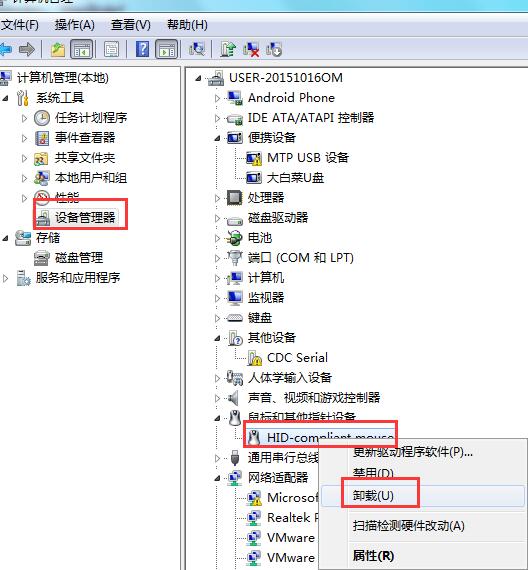
3.卸载完之后,再次右击鼠标和其他指针设备选项,选择“扫描检测硬件改动”,重新加载驱动测试。
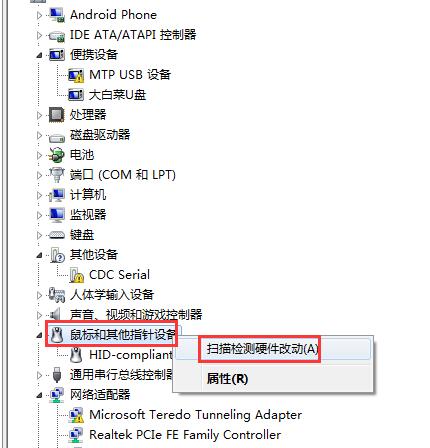
注意:若你的是笔记本电脑,请尝试卸载触控板驱动,并重装触控板驱动后测试。
以上就是小编为大家带来的恢复使用鼠标属性的方法。通过上述方法进行设置,即可恢复使用鼠标属性。
上一篇:浏览器无法保存文件处理方法
Win7教程查看更多

2021-10-05查看详情

2021-10-05查看详情

2021-10-05查看详情

2021-10-01查看详情

Win10教程查看更多

微软宣布Windows 11于10月5日正式上线,尽管这是全新的一代win操作系统,但仍然有很多用户没有放弃windows10。如果你想升级到windows 10系统,用什么方法最简单呢?接下来跟大家分享快速简单安装windows 10系统的方式,一起来看看怎么简单安装win10系统吧。
很不多用户都在使用windows 10系统,windows 10经过微软不断地优化,目前是稳定性比较好的系统,因而也受到非常多人的喜欢。一些windows 7用户也纷纷开始下载windows 10系统。可是怎么在线安装一个windows 10系统呢?下面小编给大家演示电脑怎么在线重装win10系统。
重装系统的方法有很多种,但如果你是电脑初学者,也就是说不太懂计算机,那么建议使用一键重装系统的方法,只需要在装机软件里面选择想要安装的windows操作系统即可,装机软件将自动帮助您下载和安装所选择的系统。接下来以安装win10系统为例,带大家了解电脑新手应该如何重装win10系统。
电脑常见的系统故障为蓝屏、黑屏、死机、中木马病毒、系统文件损坏等,当电脑出现这些情况时,就需要重装系统解决。如果电脑无法正常进入系统,则需要通过u盘重装,如果电脑可以进入系统桌面,那么用一键重装系统的方法,接下来为大家带来电脑系统坏了怎么重装系统。
